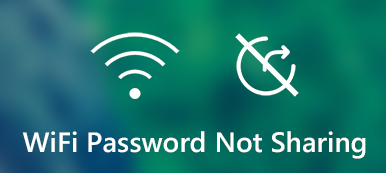去朋友家做客时你要做的第一件事是什么? 我敢打赌你们很多人都会自然而然地想到请这位朋友 从 iPhone 共享 Wi-Fi 密码。 换句话说,您家的访客的主要请求之一可能是获得网络访问权限。
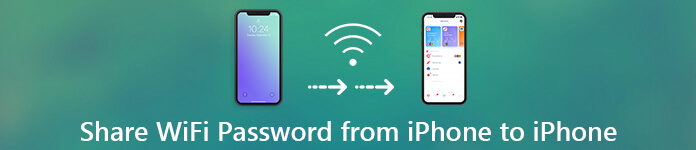
- 第 1 部分:管理 Wi-Fi 密码的最佳管理器
- 第 2 部分:如何在 iPhone 之间共享 Wi-Fi 密码
- 第 3 部分:如何将 Wi-Fi 密码从 iPhone 共享到 Android
- 第 4 部分:如何从 iPhone 向 iPad 或 Mac 共享 Wi-Fi 密码
- 第 5 部分:如何将 Wi-Fi 密码从 iPhone 共享到 Windows
- 第 6 部分. 关于共享 Wi-Fi 密码的常见问题解答
第 1 部分:管理 Wi-Fi 密码的最佳管理器
如果您的密码很简单,例如您的电话号码或生日日期,那么向这些客人说出您的 Wi-Fi 密码就不会遇到任何问题。 但简单的密码可能会导致另一个问题:任何想要连接到您的网络的人,包括陌生人,都可以轻松达到他们的目的,从而产生安全漏洞。 我强烈建议使用此类密码的人进行更改。
与此同时,如果您使用包含大小写字母、数字和特殊字符的强密码来保护您的 Wi-Fi 网络,您会发现口述它很困难或不方便。 更糟糕的是,您可能经常忘记自己的密码。
既然如此,密码管理器可以帮助您更好地查看、管理、导出和共享 Wi-Fi 密码。
您是否曾梦想过有一个管家来处理所有这些复杂的密码?那么,在 imyPass iPhone 密码管理器的帮助下,您的梦想现在可能会实现。它兼容最新的iOS版本和iPhone系列,是一款无需越狱即可查看、管理、导出和共享iPhone上保存的所有密码的实用工具。
主要工作内容
• 查找您忘记的密码。 即使您忘记了Apple ID密码并且无法获取钥匙串,您仍然可以通过iPhone密码管理器找到您保存的所有帐户信息。
• 查看您保存的密码。 您可以使用 iPhone 密码管理器快速查看保存的 Wi-Fi、应用程序和电子邮件密码。 借助这个神奇的功能,当您的 iPhone 无法工作时,您可以共享 Wi-Fi 密码。
• 导出所有密码。 您可以使用 iPhone 密码管理器将 iPhone 上保存的所有密码一次性导出到 CSV 文件。 然后您可以轻松备份或管理这些密码。
如何在 iPhone 密码管理器上管理您的密码?
下载并打开该软件。 您需要将 iPhone 连接到电脑。 记得点击 相信这台电脑.
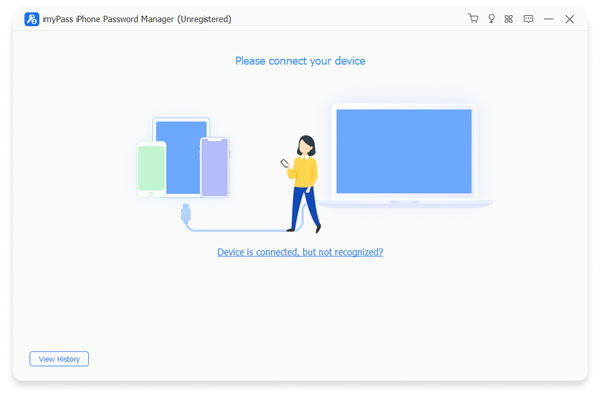
点击 Start 开始 扫描并预览您的密码。

您可以在此处查看 Wi-Fi 密码。 选择它然后单击 出口 导出您的密码。

第 2 部分:如何在 iPhone 之间共享 Wi-Fi 密码
在 iPhone 之间共享 Wi-Fi 密码非常简单,但必须注意一些事项。
解锁两个设备并开机 Wi-Fi 和 蓝牙.
您需要先连接到网络,然后才能共享其密码。
你们两个必须保存在彼此的联系人列表中。
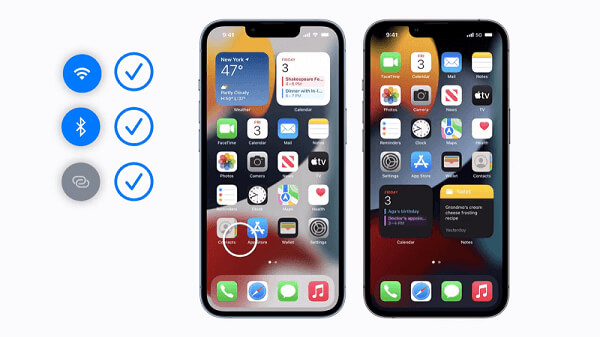
确保这些设置后,您的客人将在他们的 iPhone 上搜索您的网络。 然后您的设备上会弹出一条消息,询问您是否要与他们共享 Wi-Fi 密码。 是时候让你点击一下了 共享密码,然后他们的 iPhone 就会连接。
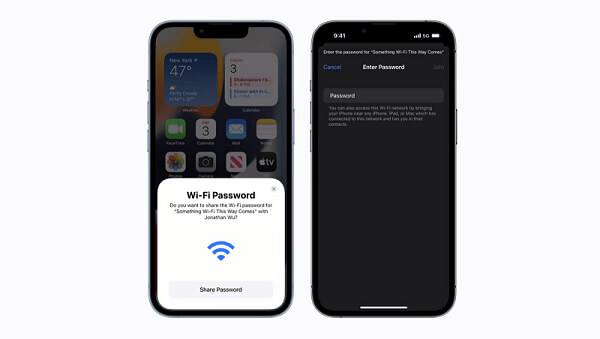
第 3 部分:如何将 Wi-Fi 密码从 iPhone 共享到 Android
从 iPhone 到 Android 设备共享 Wi-Fi 密码会有点复杂,因为这两个系统不兼容。 幸运的是,我们有 iPhone 密码管理器,它允许我们查看 iPhone 上保存的所有密码。 既然如此,您只需使用 Android 设备将 Wi-Fi 密码发送给您的客人即可。
第 4 部分:如何从 iPhone 向 iPad 或 Mac 共享 Wi-Fi 密码
有时我们需要将 iPhone 的 Wi-Fi 密码共享给 iPad 或 Mac。 这种方式类似于我们过去在 iPhone 之间共享密码的方式,因为 iOS 设备之间共享密码遵循相同的规则。 只需确保两台设备都已解锁并打开蓝牙,并且共享密码的设备已连接到 Wi-Fi 网络。 然后您所需要做的就是等待弹出消息。
第 5 部分:如何将 Wi-Fi 密码从 iPhone 共享到 Windows
尽管 Apple 允许我们在 iOS 设备之间共享 Wi-Fi 密码,但我们没有官方途径可以在使用 Windows 系统的 PC 上共享 Wi-Fi 密码。 如果你遇到这样的场合,我会推荐你尝试一下功能强大的iPhone密码管理器。 凭借独特的存储和导出功能,它确实让一切变得更加轻松。

4,000,000+ 下载
第 6 部分. 关于共享 Wi-Fi 密码的常见问题解答
共享 Wi-Fi 密码是免费的吗?
是的,您可以非常轻松地在 iOS 设备之间共享密码。 如果您想在 iOS 和 Android 设备或 PC 之间共享密码,可以借助一些工具(例如 iPhone 密码管理器)来实现。
共享 Wi-Fi 密码会有危险吗?
如果您的客人继续与其他人共享您的密码,通过您的 IP 地址进行非法活动的可能性将会增加。 您可以通过创建访客网络来避免这种情况。
当您使用某人的 Wi-Fi 时,他们可以看到您的历史记录吗?
网络所有者能够查看其 Wi-Fi 网络上的冲浪活动,因为他们可以从 Wi-Fi 路由器访问管理面板,这意味着他们可以查看您的日志信息以及您在设备上执行的操作时间和操作。
如何从 Android 共享 Wi-Fi 密码?
你应该去 个人设置 > 网络和Internet“ > Wi-Fi. 你会发现一个 Share 按钮。 点击它,然后会弹出一个二维码。 另一个可以扫码连接这个Wi-Fi。
如何从电脑共享Wi-Fi密码?
你应该去 个人设置 > 网络和Internet“ > 网络和共享中心。 选择您的 Wi-Fi 网络名称 > 无线属性。 点击 安保行业 标签,然后选择 显示字符 复选框。 然后就可以看到密码了。
结论
共享 iPhone Wi-Fi 密码 是社交和让生活更加便捷的重要方式。 将密码写在贴在路由器上的便条上并不安全,因此有时我们需要更复杂的密码和更实用的方式来共享密码。 本文介绍了有关共享 Wi-Fi 密码所需了解的所有信息。 有了密码管理器,您再也不用担心相关问题了。



 iPhone数据恢复
iPhone数据恢复 iOS系统恢复
iOS系统恢复 iOS数据备份和还原
iOS数据备份和还原 iOS录屏大师
iOS录屏大师 MobieTrans
MobieTrans iPhone转移
iPhone转移 iPhone橡皮擦
iPhone橡皮擦 WhatsApp转移
WhatsApp转移 iOS解锁
iOS解锁 免费HEIC转换器
免费HEIC转换器 iPhone 位置转换器
iPhone 位置转换器 Android数据恢复
Android数据恢复 损坏Android数据提取
损坏Android数据提取 Android数据备份和还原
Android数据备份和还原 手机转移
手机转移 数据恢复工具
数据恢复工具 蓝光播放器
蓝光播放器 Mac清洁卫士
Mac清洁卫士 DVD刻录
DVD刻录 PDF 转换
PDF 转换 Windows密码重置
Windows密码重置 手机镜
手机镜 视频转换器旗舰版
视频转换器旗舰版 视频编辑
视频编辑 屏幕录影大师
屏幕录影大师 PPT到视频转换器
PPT到视频转换器 幻灯片制作
幻灯片制作 免费视频转换器
免费视频转换器 免费屏幕录像机
免费屏幕录像机 免费HEIC转换器
免费HEIC转换器 免费视频压缩器
免费视频压缩器 免费的PDF压缩器
免费的PDF压缩器 免费音频转换器
免费音频转换器 免费录音机
免费录音机 免费视频木工
免费视频木工 免费图像压缩器
免费图像压缩器 免费背景橡皮擦
免费背景橡皮擦 免费图像升频器
免费图像升频器 免费水印去除剂
免费水印去除剂 iPhone屏幕锁
iPhone屏幕锁 拼图魔方
拼图魔方